
Nuestra computadora con Windows 10 tiene una unidad de disco, que puede ser un disco duro tradicional en formato HDD o un disco de estado sólido, el SSD. Las diferencias entre los dos son notables. Dado que un SSD posibilita un funcionamiento mucho más rápido en general, aún cuando suelen tener algo menos de capacidad. Pero muchos usuarios no conocen cuál disponen en su computadora.
Regularmente, las especificaciones de todas las computadoras con Windows 10 indican el tipo de unidad utilizada en ese caso. Pero hay gente que puede en cierto momento no recuerdan. Por suerte, existe una forma simple de verificarlo en su propia computadora.
Entonces, los usuarios que quieran saber si disponen un disco duro o un SSD en su computadora con Windows 10, podrán verificarlo fácilmente. Primero que nada, debes de ir a la barra de búsqueda en la barra de tareas, o el del menú de inicio de la computadora.
(*10*)
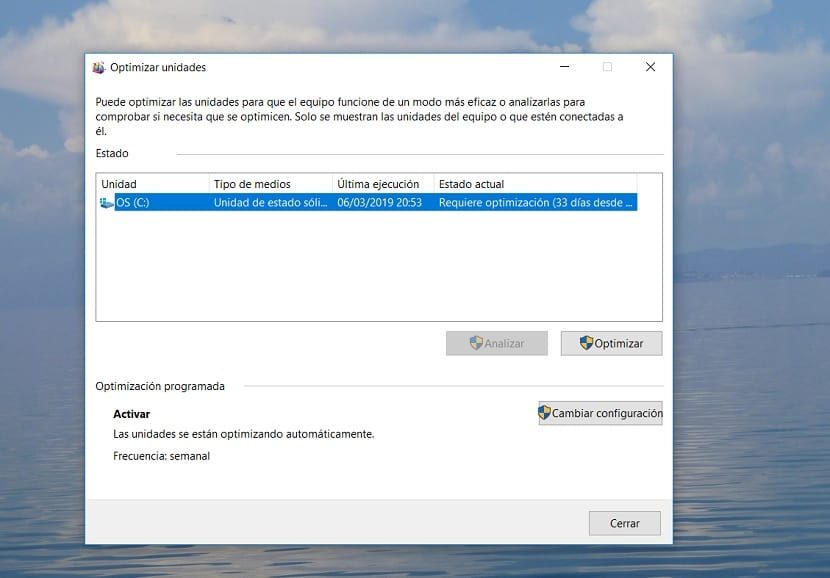
Después, en dicha barra de búsqueda debes de escribir aprovechar al máximo. Veremos que aparece una opción en esta búsqueda, que se llama desfragmentar y aprovechar al máximo discos. Es la opción que nos interesa en este caso, por lo que presionamos sobre ella, para que se abra.
Aparece una nueva ventana en Windows 10. En ella podemos ver que hay una lista, donde están las unidades de disco que tenemos en la computadora. Junto al nombre de la unidad, se muestra el tipo de unidad. Por ende, podemos ver si es un disco duro o un SSD. Entonces ya tenemos estos datos de una manera sencilla.
Por ende, para cualquier usuario que tuviera tal duda, puede chequear de forma muy sencilla si tiene un disco duro o un SSD en su computadora con Windows 10. Si tiene varias unidades, o una combinación de ellas, el tipo de cada una de estas unidades se muestra en todo momento. Entonces es fácil de verificar.







